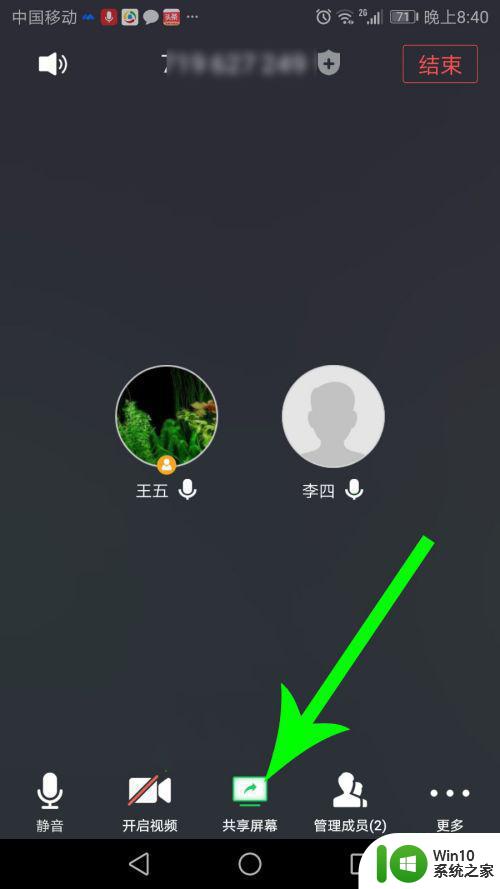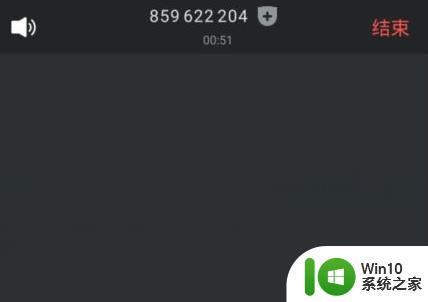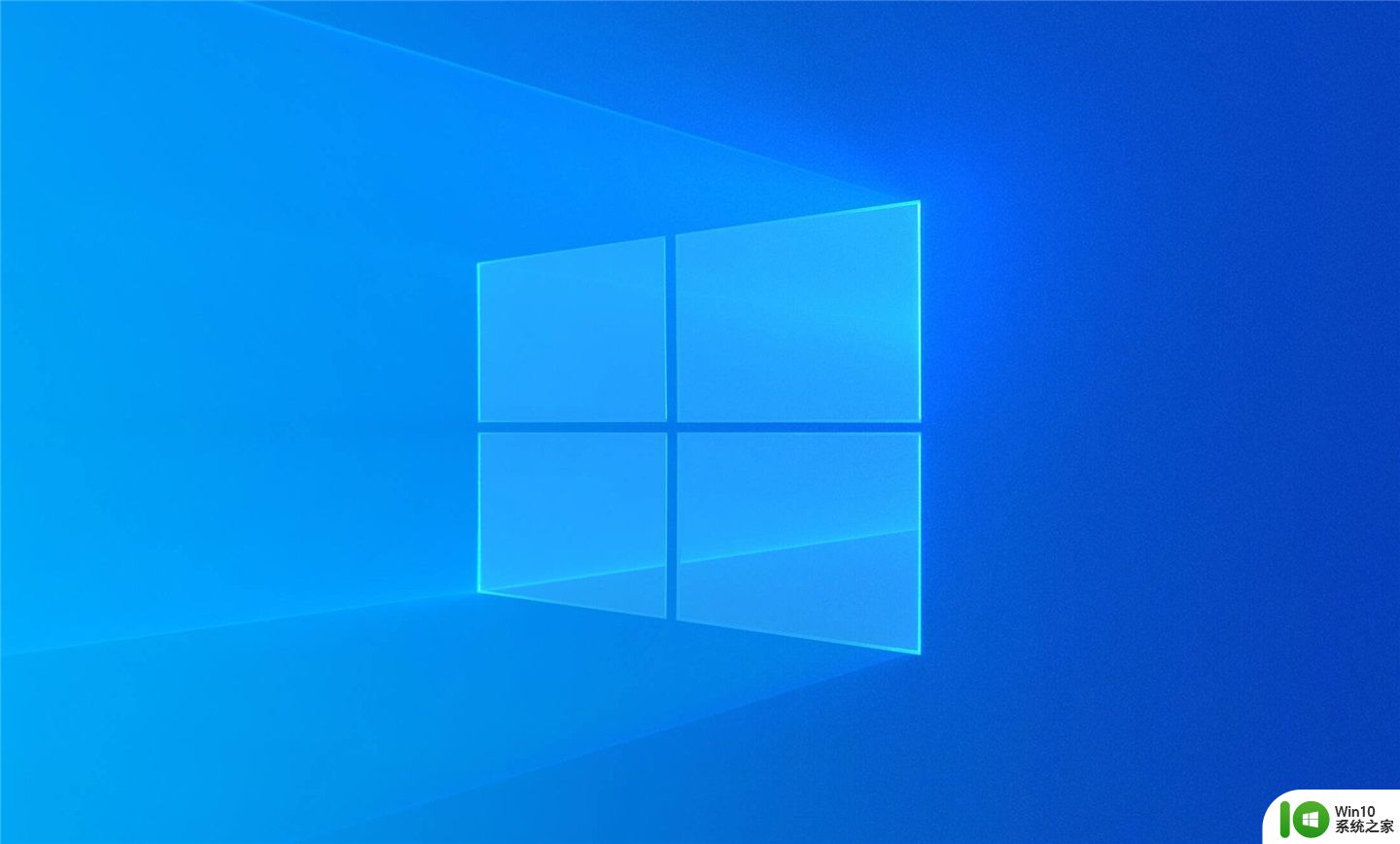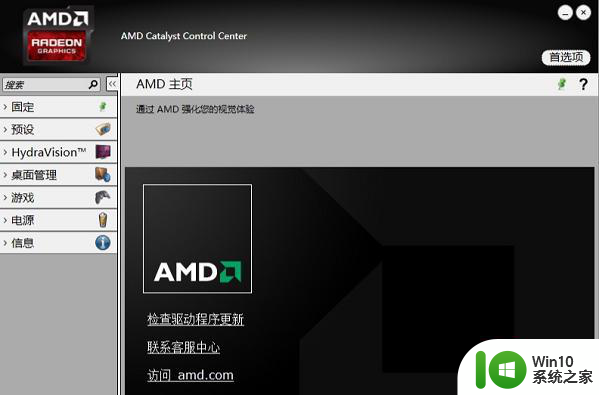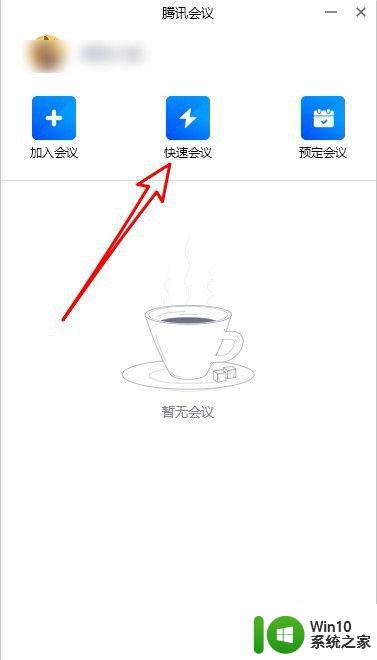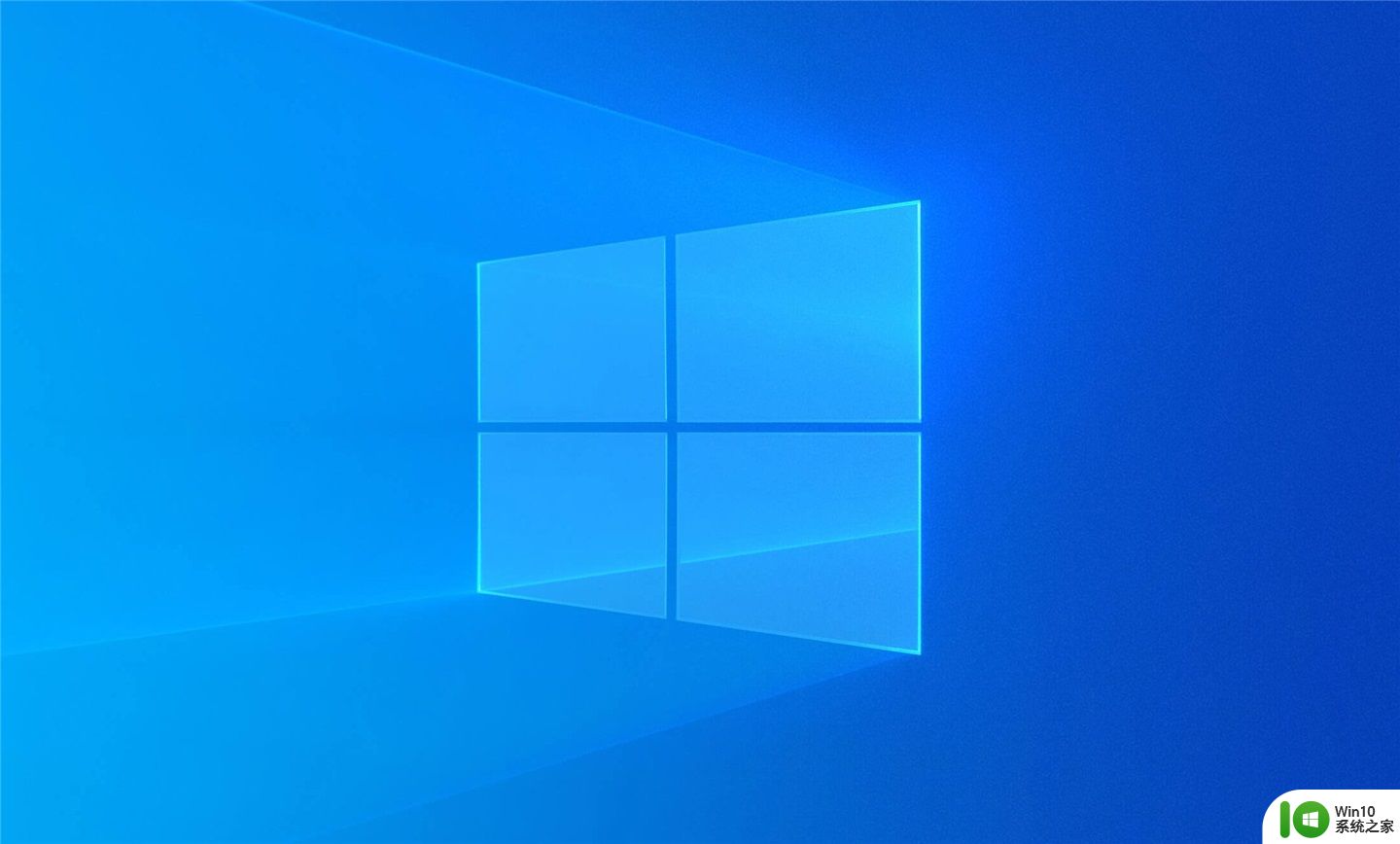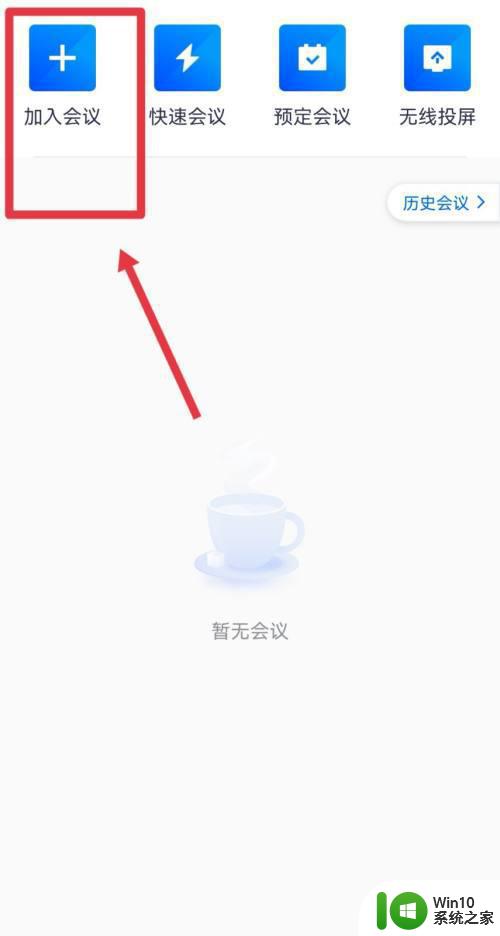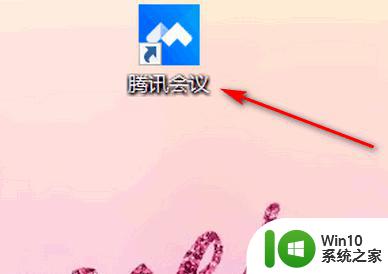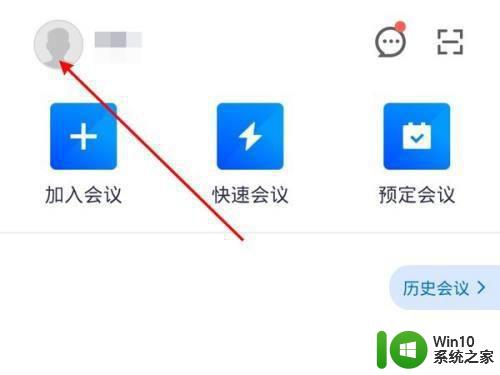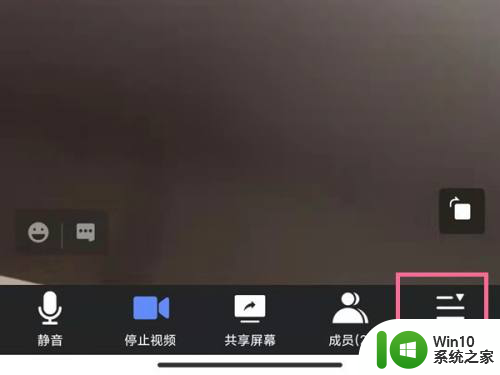腾讯会议屏幕共享怎么关闭 腾讯会议如何停止屏幕共享
腾讯会议是一款非常实用的在线会议工具,它的屏幕共享功能使得远程会议更加便捷高效,在某些情况下,我们可能需要停止屏幕共享,以便更好地保护个人隐私或节约带宽资源。如何关闭腾讯会议的屏幕共享功能呢?在本文中我们将介绍几种简单方法,帮助您轻松停止屏幕共享,以满足不同的需求和场景。无论是在商务会议、远程教学还是在线培训中,这些方法都将为您提供便利和灵活性,让您更好地掌控会议进程。
电脑:
1、首先进入腾讯会议,然后点击“快速会议”。
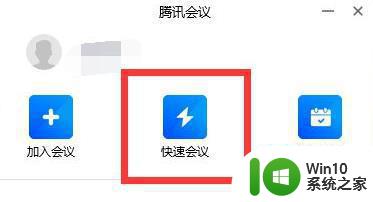
2、随后选择音频接入的方式,点击“使用电脑音频”。
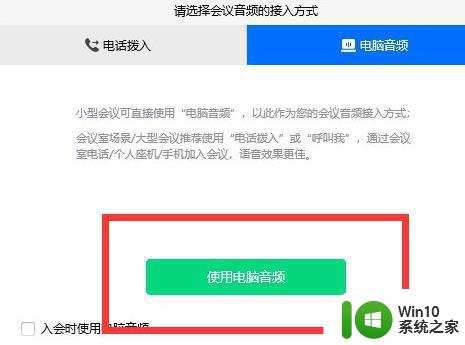
3、之后再点击下面的“共享屏幕”。
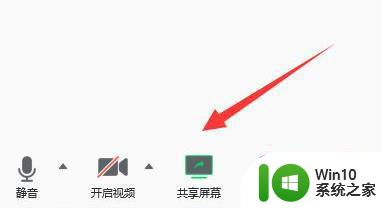
4、随后选择“共享文件”点击确认共享即可。
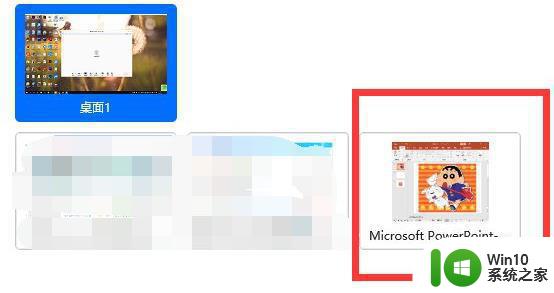
5、然后将鼠标停留在上面,直到出现弹窗即可点击“结束共享”。
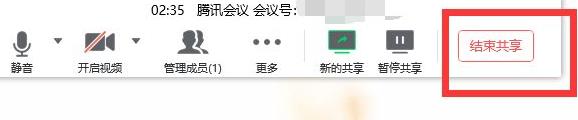
手机:
1、首先打开腾讯会议,加入一个会议的。
2、在腾讯会议开会界面点击“共享屏幕”。
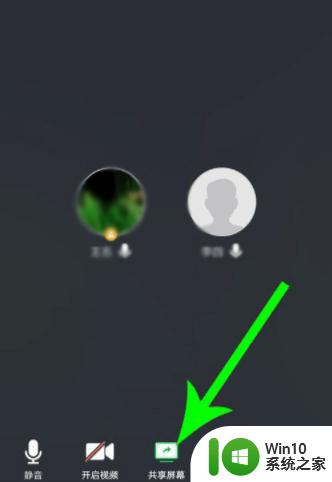
3、勾选弹窗上到“不再提示”,点击“立即开始”。
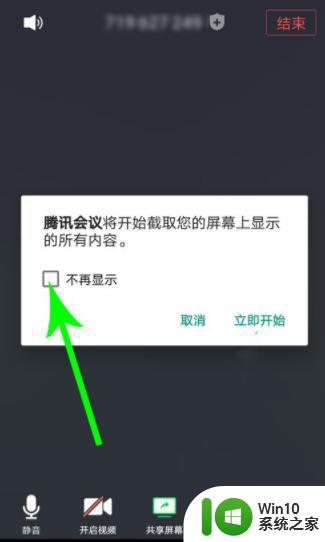
4、进入可在其他应用上层显示的应用界面,
点击”可在其他应用上层显示“,然后点击”返回“。
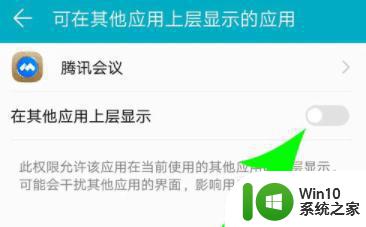
5、打开开会界面共享屏幕功能同时开启,
会议中的其他人均可通过电脑、手机观看自己的手机屏幕。
想要取消屏幕共享的话,点击“停止共享”按钮就可以啦。
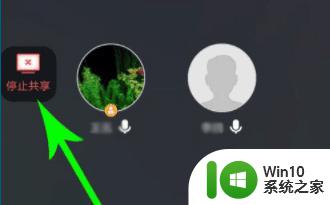
6、腾讯会议共享屏幕勿打扰模式是一直开启的。
以上就是关于腾讯会议屏幕共享怎么关闭的全部内容,有出现相同情况的用户就可以按照小编的方法了来解决了。